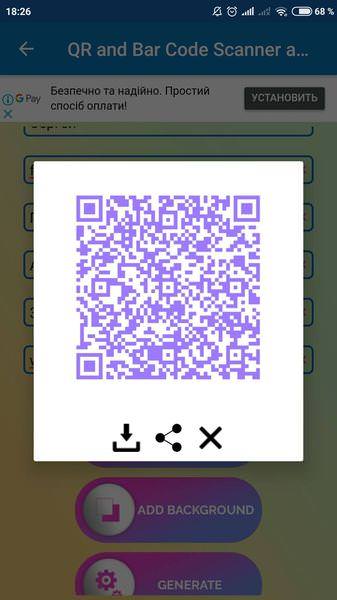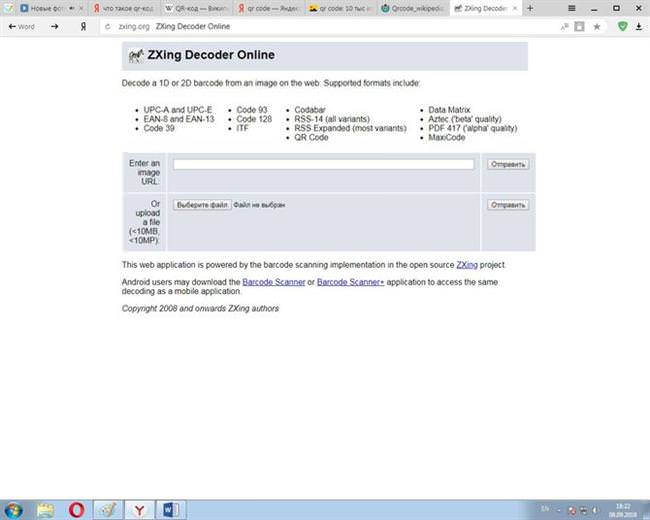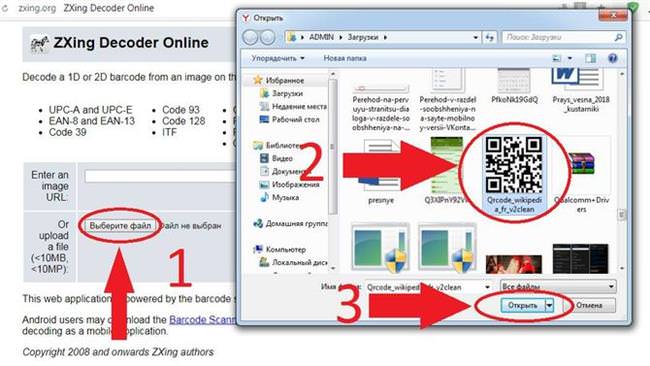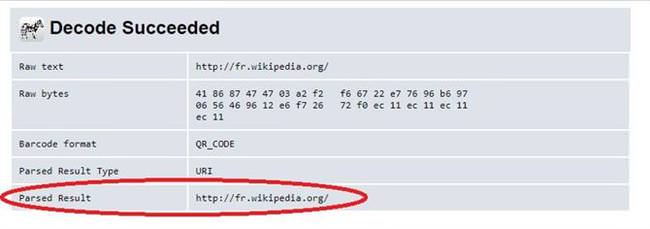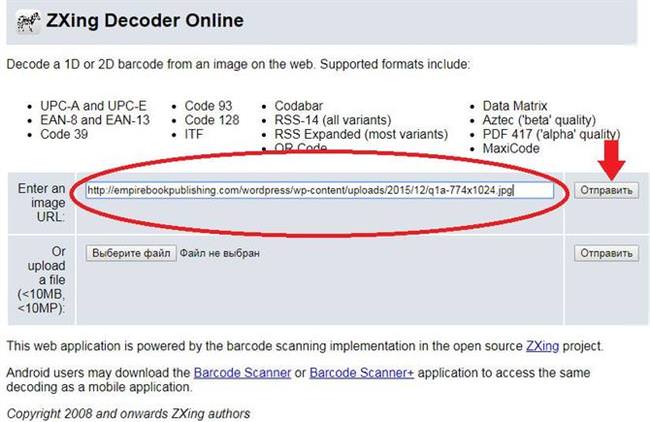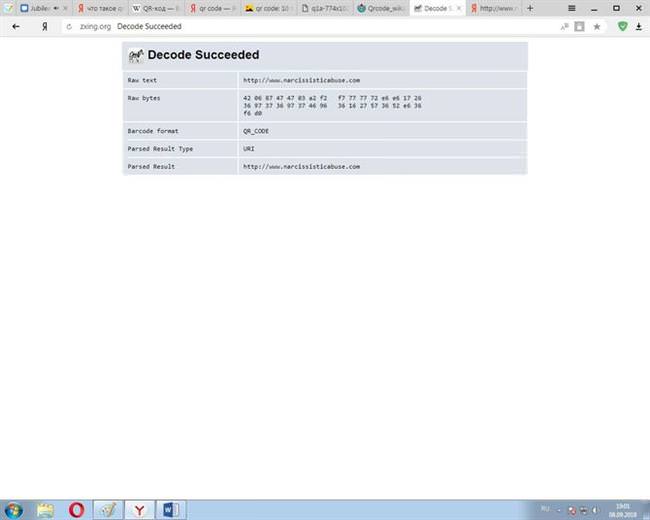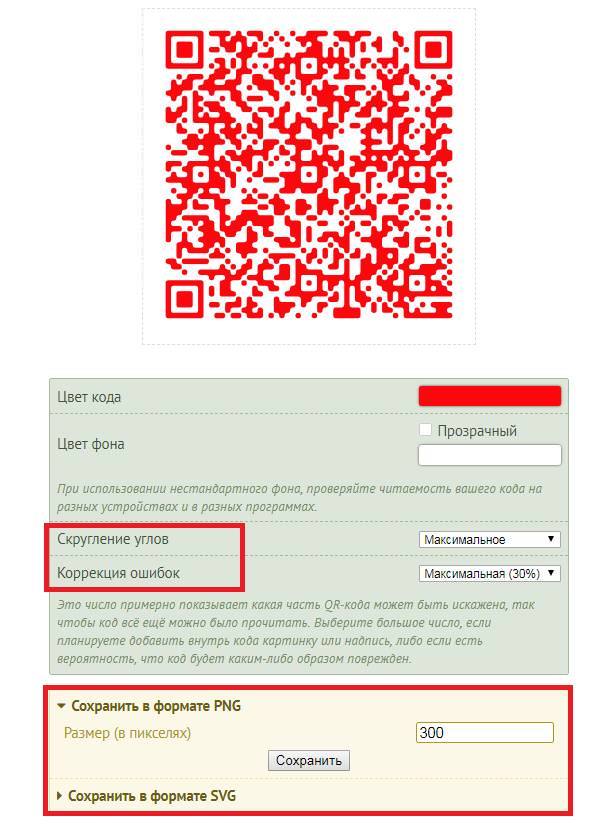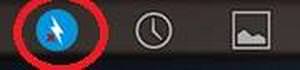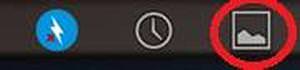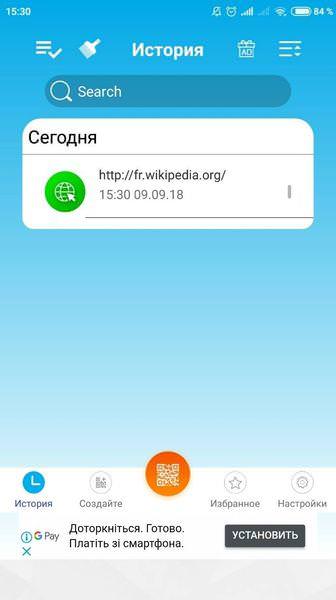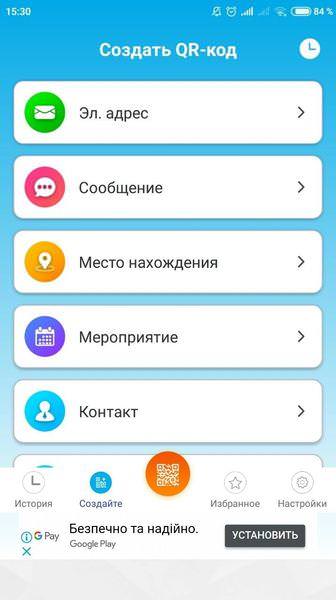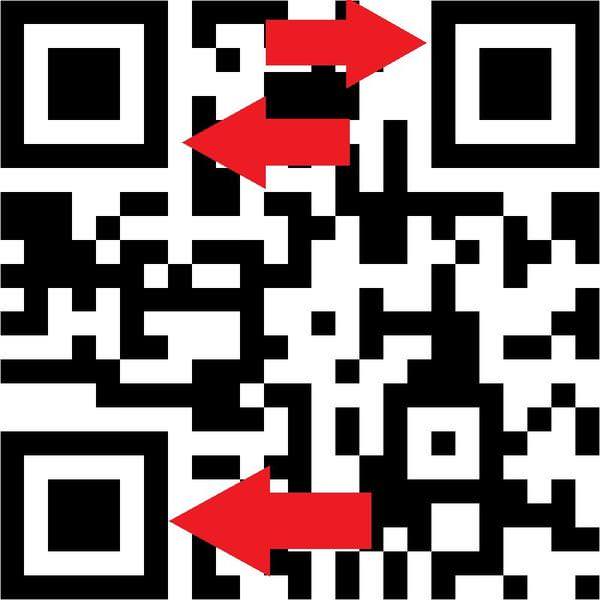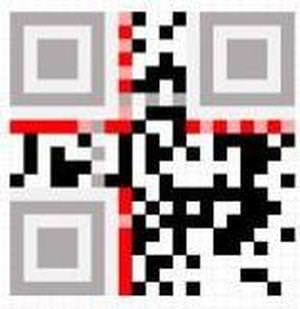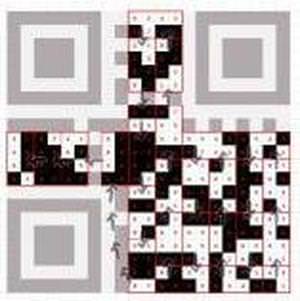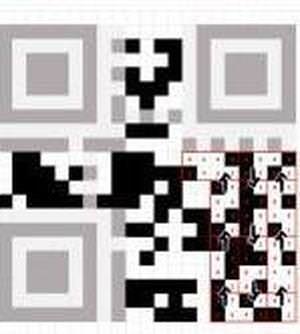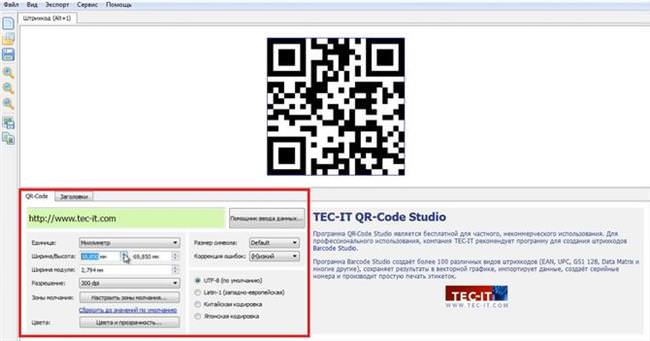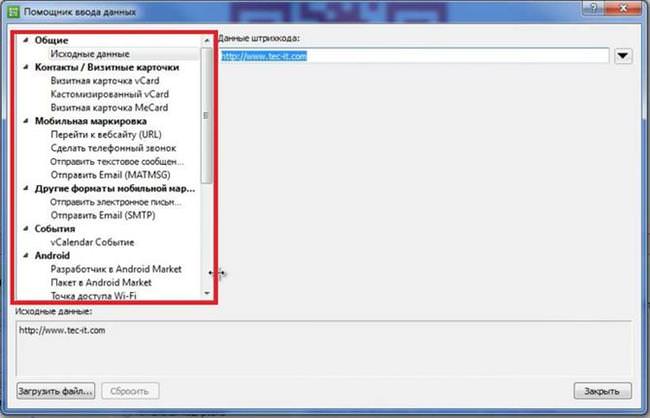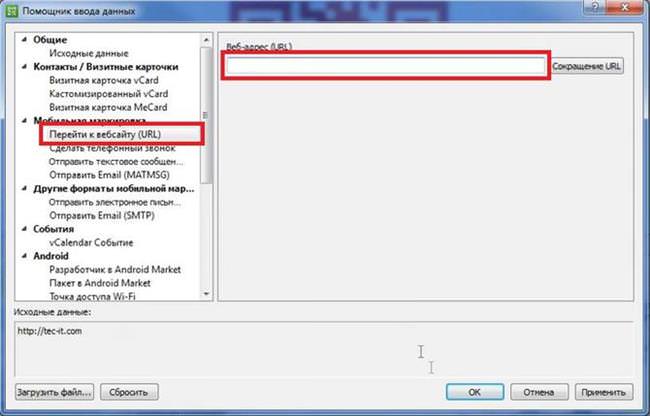У перекладі з англійської мови QR-Code – код швидкого реагування, матричний (двовимірний) штрихкод, який був розроблений для японської автомобільної промисловості. Для більш ефективного зберігання даних використовує чотири режими кодування: числовий, буквено-цифровий, двійковий і кандзі.
Візуально представляє з себе сукупність чорних квадратів в квадратній сітці з білим фоном. Квадрати можуть бути прочитані з допомогою камер, декодування відбувається завдяки використанню особливого алгоритму до тих пір, поки інформація не буде дешифрована.
Використовується практично у всіх сферах сучасного життя. З його допомогою передають посилання, посилають поздоровлення, кодують інструкції на упаковках товару і багато іншого.
Онлайн сервіси для зчитування штрих-кодів
ZXing Decoder Online
Інтерфейс ZXing Decoder Online досить простий, а також інтуїтивно зрозумілий.
Основні можливості – декодування за посиланням з інтернету, або обраного на ПК зображення.
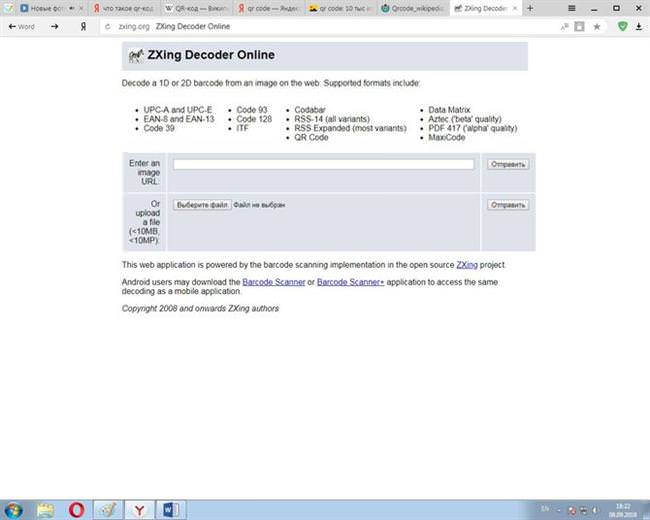
Для того, щоб вважати баркод, розташований на комп’ютері, необхідно:
- клікнути на кнопку “Виберіть файл”, знайти потрібний файл, “Відкрити”, потім “Відправити“;

- результат відобразиться в поле “Parsed Result”;

- для зчитування інформації з зображення за посиланням, потрібно скопіювати;

- вставити в поле “Enter an image URL”, вибрати “Відправити“;

- Отримати результат.

FoxTools
Серед функцій FoxTools є створення (звичайний текст, візитна картка шаблон SMS) і читання з файлу або за посиланням) QR коду.
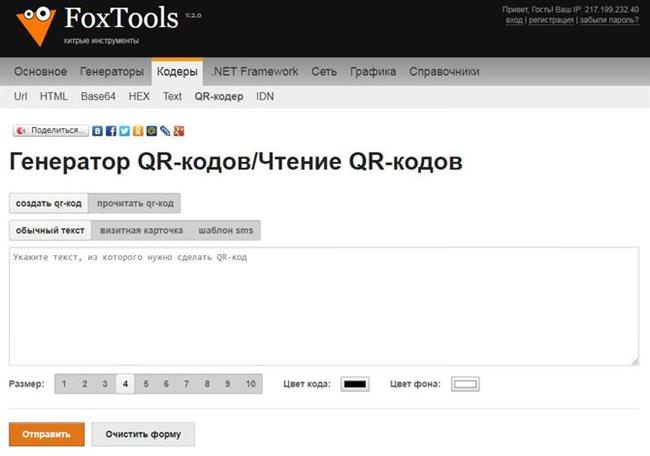
Процедура декодування відбувається точно так само, як і в попередньому сервісі.
Ось так виглядає процес:

І результат:
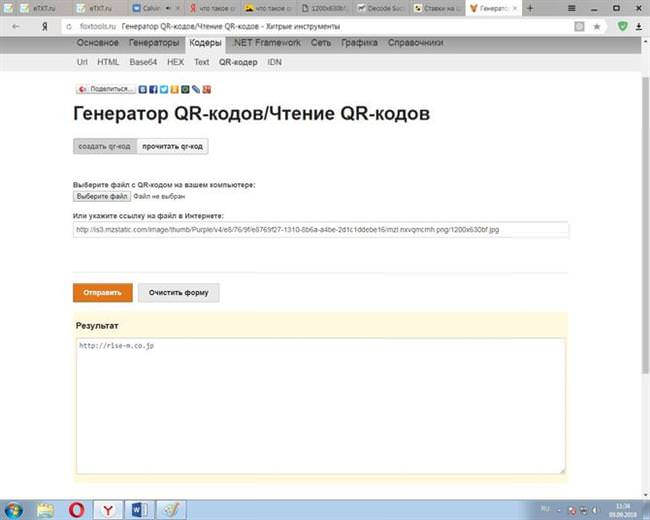
Decode it!
Decode it! підтримує тільки розшифровку з файлу.
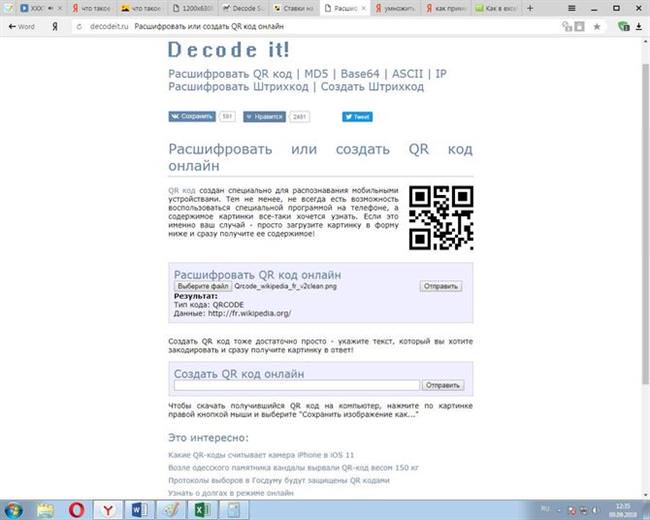
Потрібно вибрати файл, натиснути кнопку “Відправити” і отримати результат.
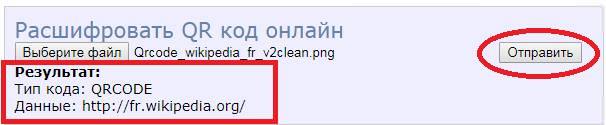
Imgonline
Imgonline підтримує розпізнавання штрих-кодів.
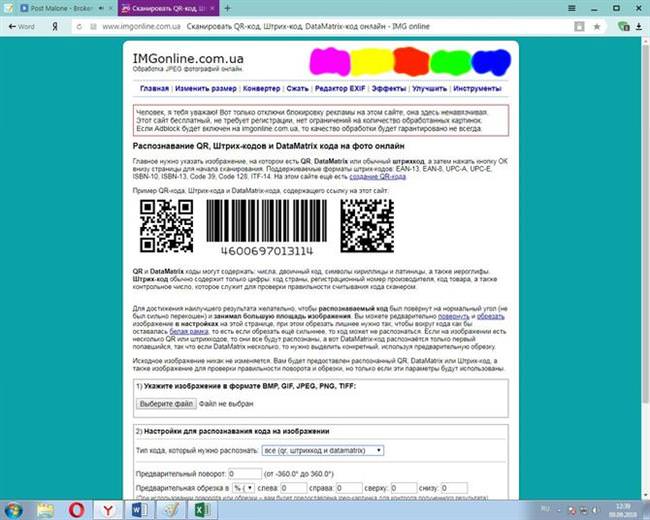
Для використання також необхідно вибрати файл, при бажанні його тип і натиснути кнопку “ОК“.
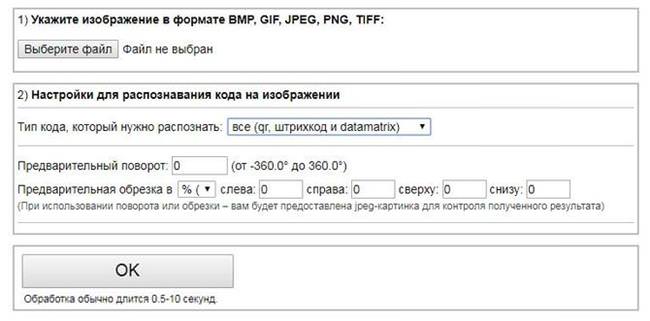
Повне очищення комп’ютера або ноутбука перед продажем
Отримати результат.
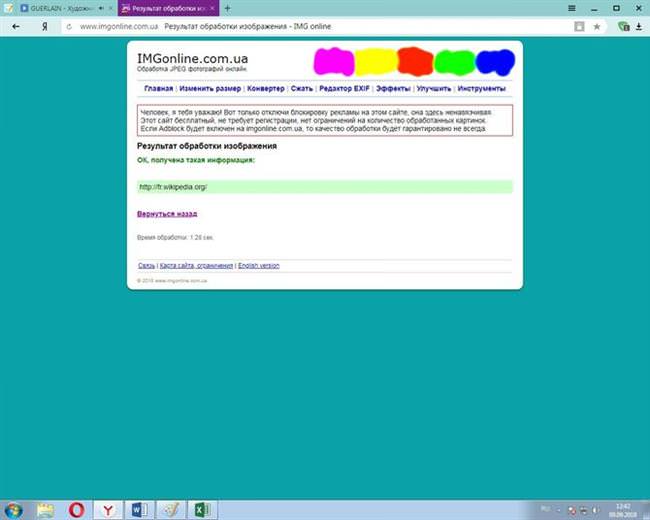
Генератори штрих коду – онлайн сервіси
QR Hacker
Для створення штрих-коду за допомогою QR Hacker необхідно визначитися з типом кодованої інформації (текст, посилання, пароль від мережі Wi-Fi, номер телефону або візитна картка).
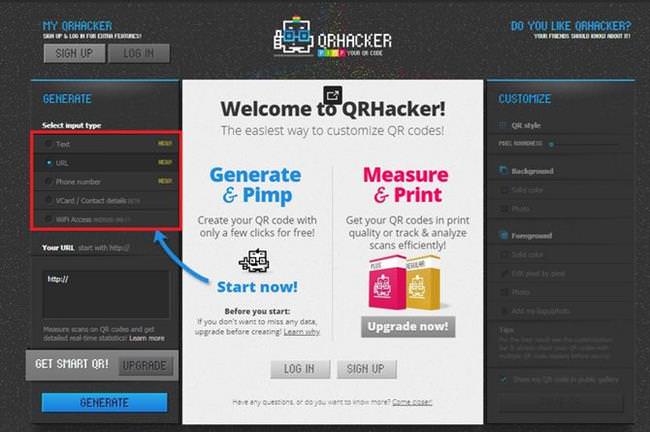
Вибрати потрібний тип в поле нижче внести інформацію, потім натиснути на кнопку “Generate“. Зовнішній вигляд результату може бути змінений праворуч в полі “Customize”. Для збереження натиснути “SAVE”.
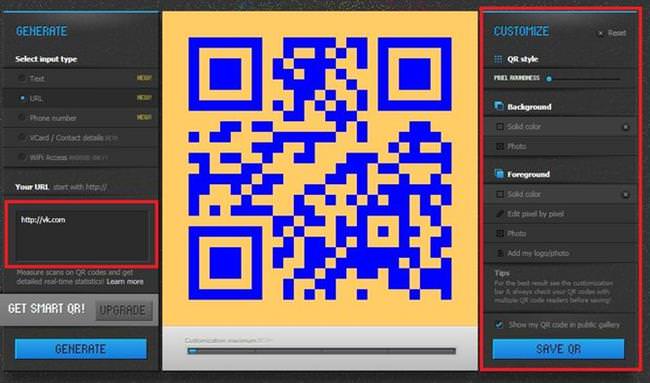
QR Coder.ru
Для роботи в QR Coder.ru так само потрібно вибрати тип вихідних даних, розмір штрих-код і натиснути на кнопку “Створити“.
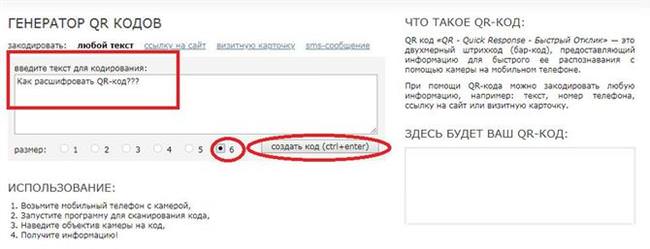
Отримати результат у вигляді зображення, посилання на нього або у вигляді HTML.
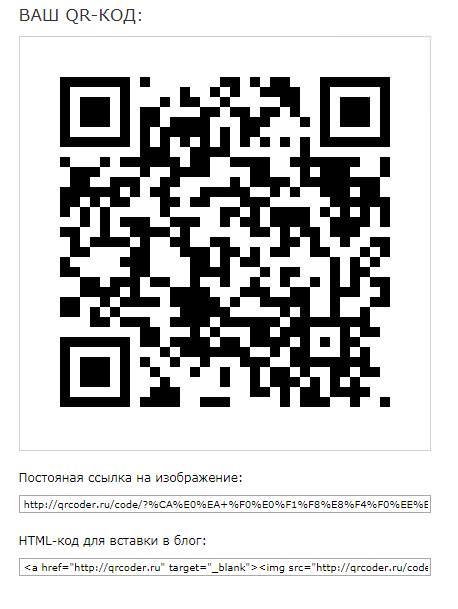
Qrmania.ru
На сайті Qrmania.ru штрих-код генерується динамічно, в процесі зміни інформації нікуди не потрібно натискати, нічого відправляти, просто слід визначитися з типом баркода (візитка, номер телефону тощо).
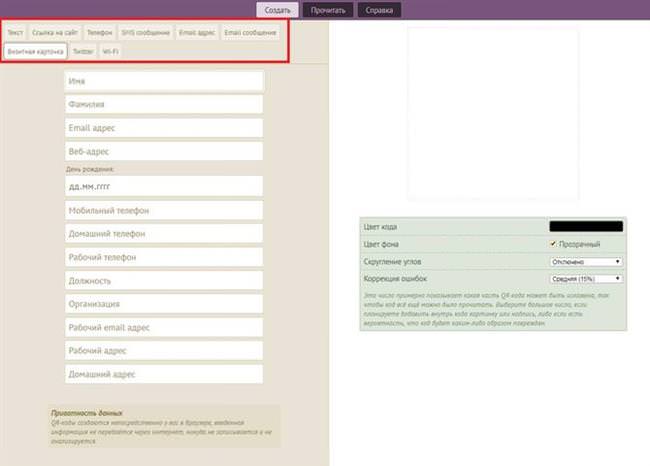
Після заповнення всіх полів у правій частині сайту відобразиться штрихкод.
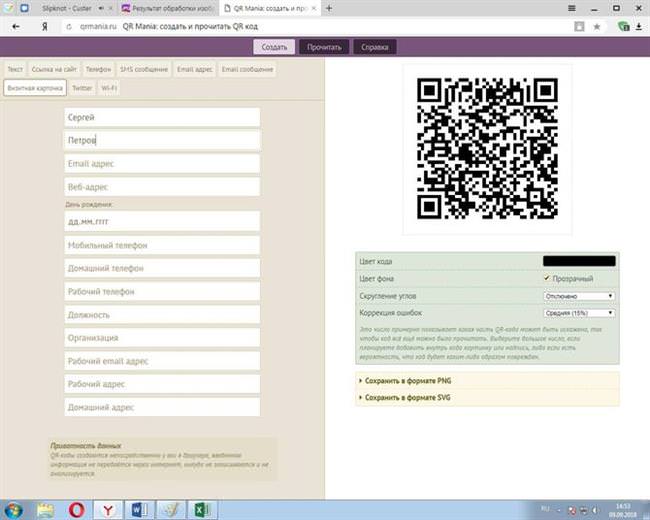
При створенні є можливість:
- змінити колір;
- скруглить кути;
- скорегувати помилки;
- зберегти файл у форматах PNG (із зазначенням розміру в пікселях) і у форматі SVG.

Як прочитати QR-код за допомогою смартфона
Для прочитання баркода зі смартфона існує безліч додатків. На деяких операційних системах вони вже вбудовані, але в більшості випадків є необхідність їх завантаження з магазину додатків.
Блискавка QR-сканер
Після запуску програми для сканування на екрані з’являється наступне вікно камери:
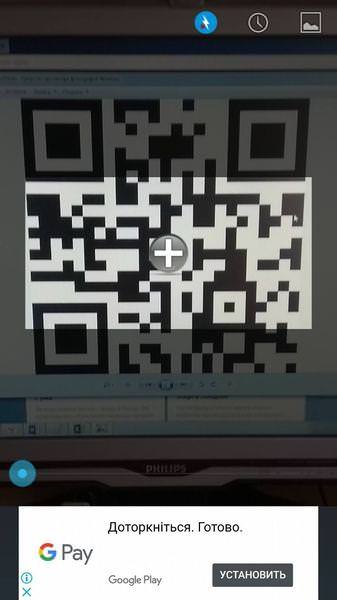
Вгорі три кнопки:
- Спалах;

- Історія;

- Галерея.

Інтерфейс простий у використанні, для того, щоб розшифрувати код, необхідно помістити зображення в высветленное полі. Результат відобразиться на екрані.
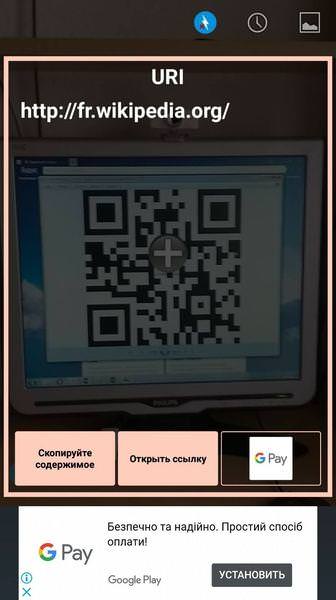
QR-сканер
Сканер візуально, виглядає так:

Для сканування потрібно помістити код у визначені рамки.
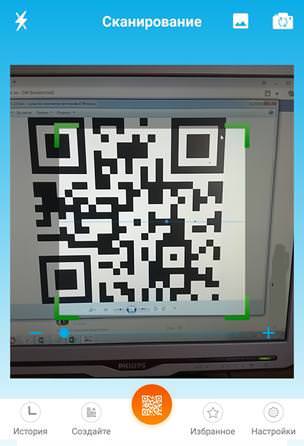
В результаті отримуємо розшифрований текст.
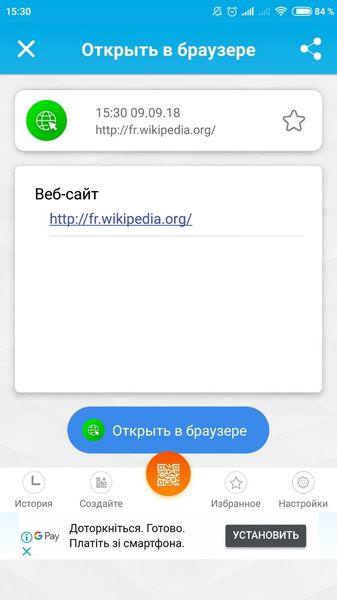
Знизу розташовані 4 кнопки:
- Історія сканувань;

- Створення штрих-коду;

- Вибране (для того, щоб виводити тільки потрібні результати сканування);
- Налаштування.
Найбільш ефективні способи пошуку свого двійника з фото
Розшифровка QR коду без сканера
Існує можливість розшифровки без використання сторонніх сервісів і додатків:
- Для визначення розташування коду служать «Пошукові візерунки», які розташовані в трьох кутах зображення;

- Три фрагменти, розташовані між пошуковими візерунками, дозволять сканера визначити розміри шифру;

- На відстані в одне поле від пошукових візерунків розташовані дані про кодування і коректуючий код, який допомагає знизити кількість помилок при розшифровці;

- В такій області розташована системна інформація, яка допомагає визначити пристрою, який тип маски потрібно застосувати;

- Інформацію можна прочитати в бінарному вигляді. Чорний дорівнює 1, білий – 0;

- Чотиристоронній блок внизу дає інформацію про те, яка кодування повинна бути використана. У наведеному прикладі варто 0100. Для декодування буде потрібна ASCII-таблиці;

- Наступний блок вказує на кількість символів, які потрібно розшифрувати;

- Третій блок — це також і перший знак. Для того, щоб перекласти на зрозумілу мову ASCII слід почати саме з нього.

Програми для створення QR кодів
QR Code Studio (Для ПК на OS Windows і MacOS)
Інструкція по використанню Code Studio:
- Підігнати код під потрібні розміри і дозвіл;

- Клікнути на кнопку “Помічник введення даних“, вибрати зі списку потрібний формат вихідних даних;

- Ввести в поле адреса сайту (або іншу інформацію, в залежності від формату) і натиснути ОК;

- Зберегти зображення – клікнути на робочій області правою кнопкою миші і вибрати зручний спосіб;
QR-сканер для Android
Сканер дає можливість створення QR-code.Інтерфейс зрозумілий і доступний.
У відкритому додатку потрібно клікнути на кнопку “Створити“.
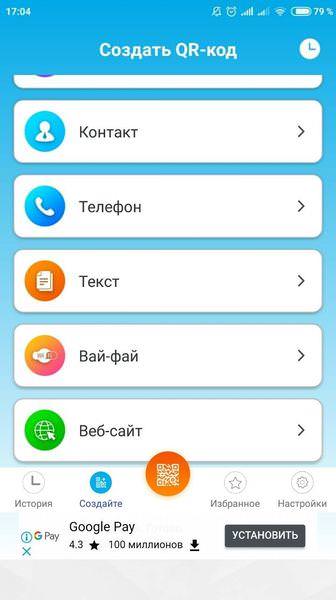
Вибрати потрібну категорію, а потім ввести дані, натиснути на хрестик у правому верхньому кутку та отримати результат.
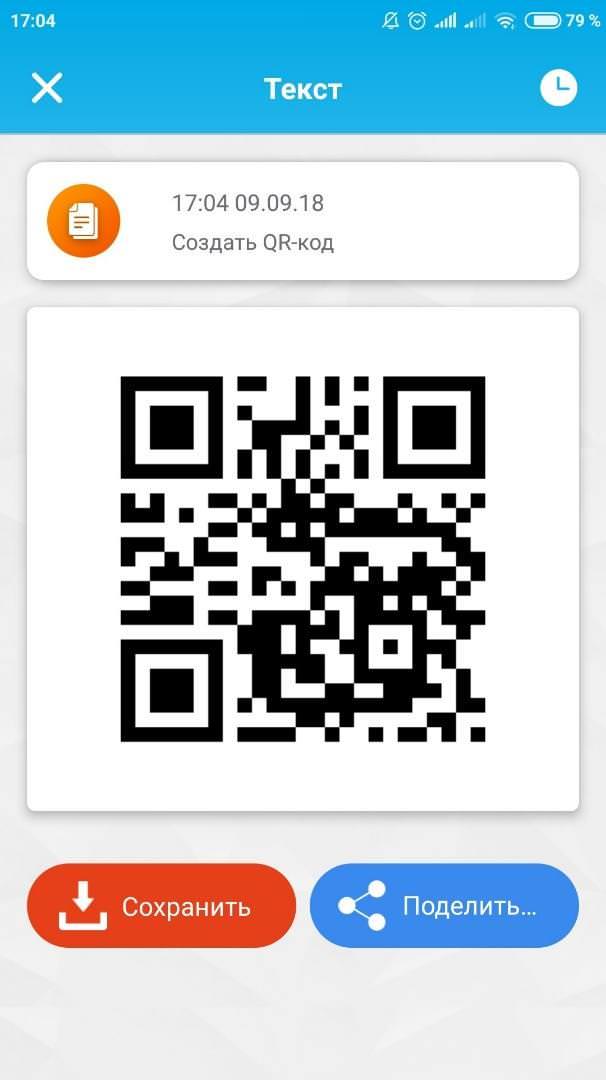
Генератор штрих-кодів для Android
Для створення QR-коду в генераторі слід натиснути на “+”, потім “Додати код“.
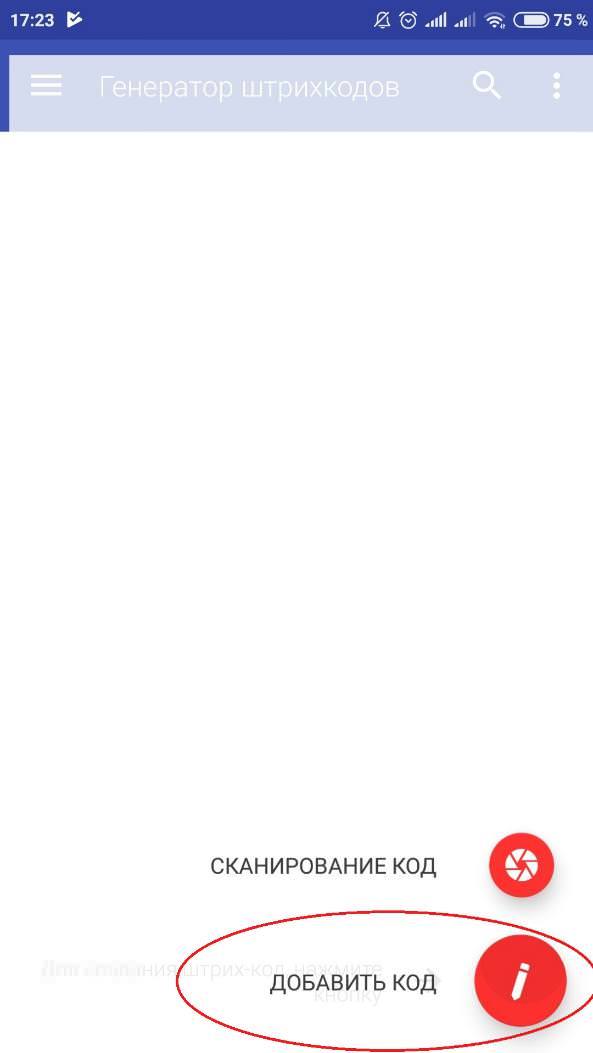
Пошук схожих картинок в інтернеті
Далі, вибрати тип коду і тип вихідних даних.
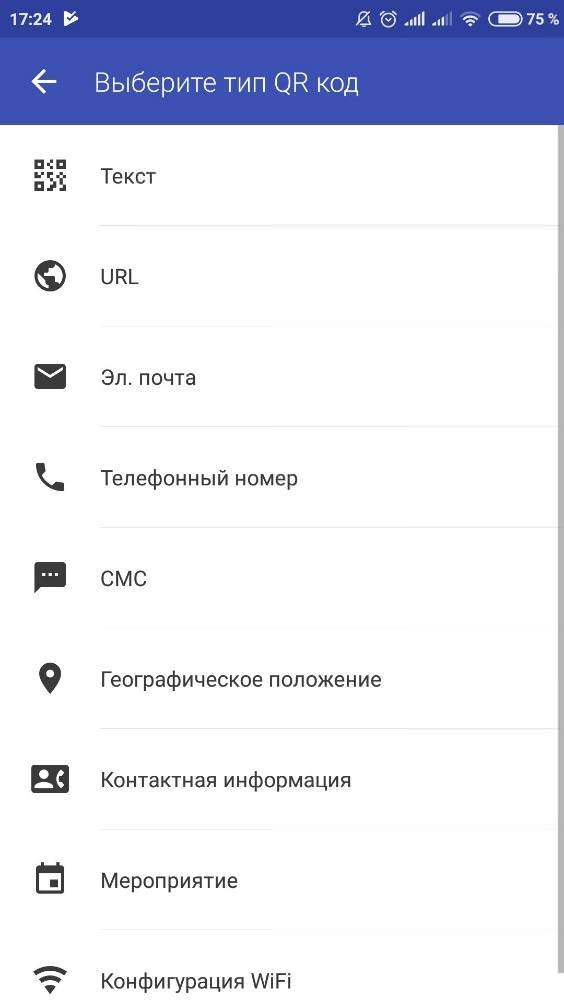
Ввести інформацію і QR Code generator видасть результат.
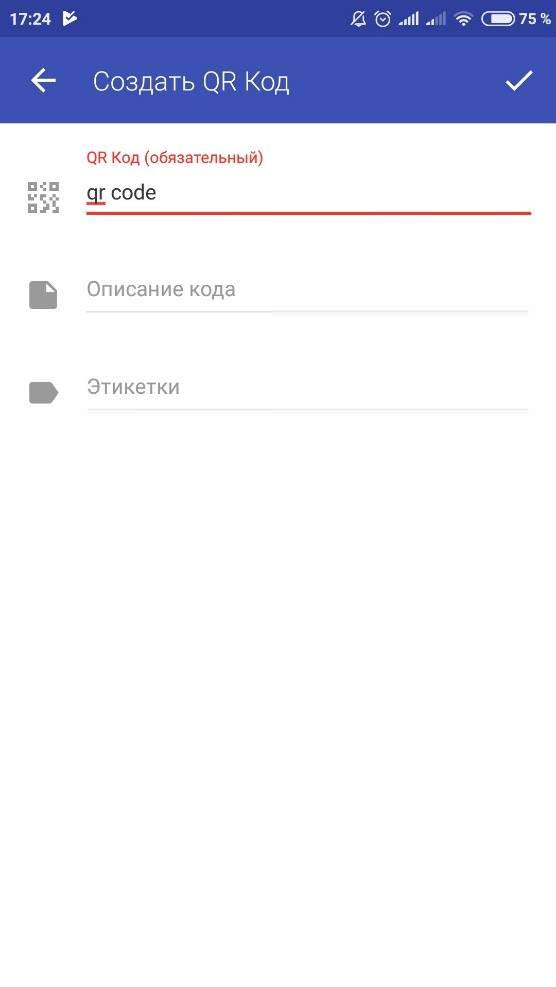
QR-Code Generator & Scanner
На головному екрані Code Generator & Scanner вибрати потрібний формат вихідної інформації.
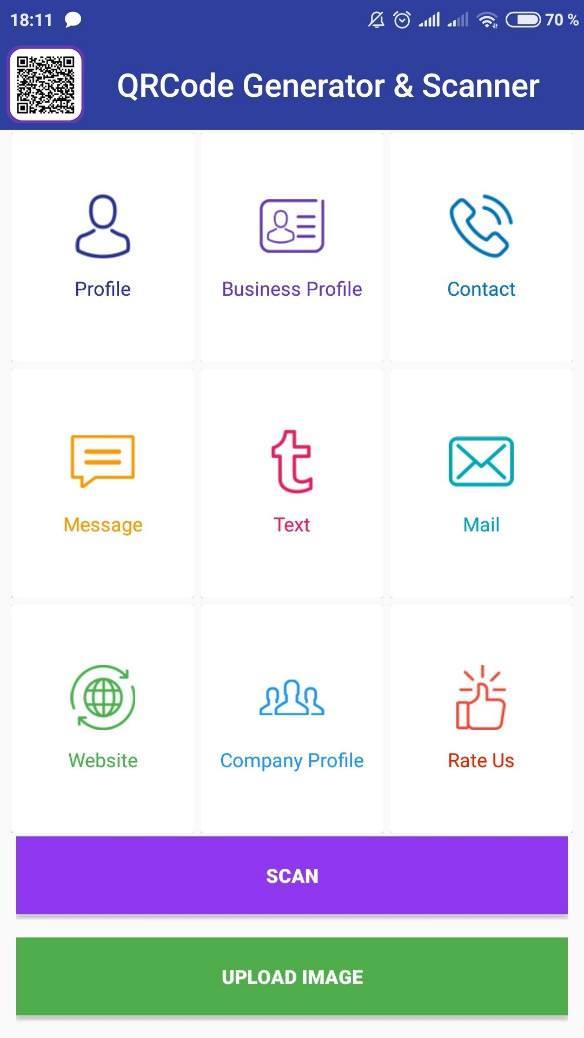
Далі ввести дані і отримати результат.
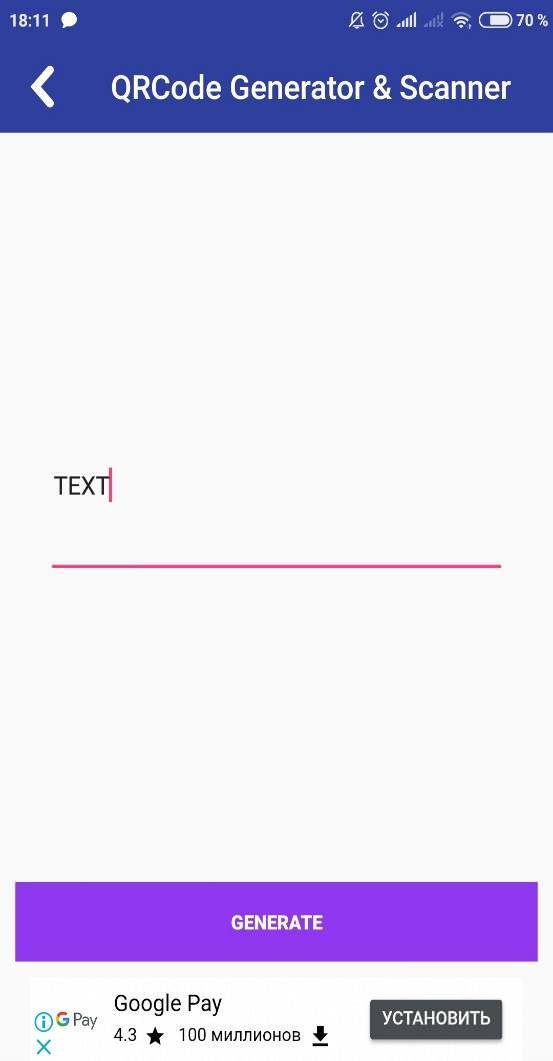
Сканер і генератор QR-коду
У додатку натиснути на “Generator“.
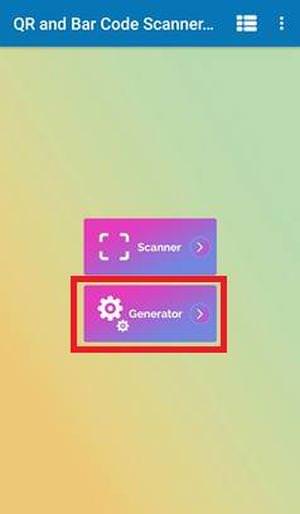
Ввести потрібні дані, можна змінити колір коду.
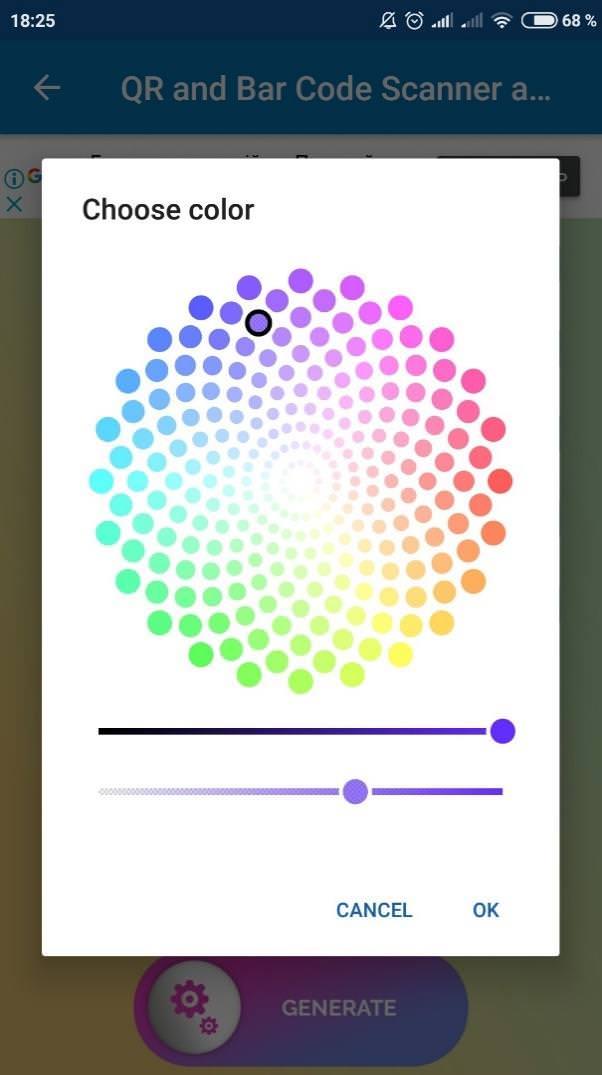
А також додати фон.
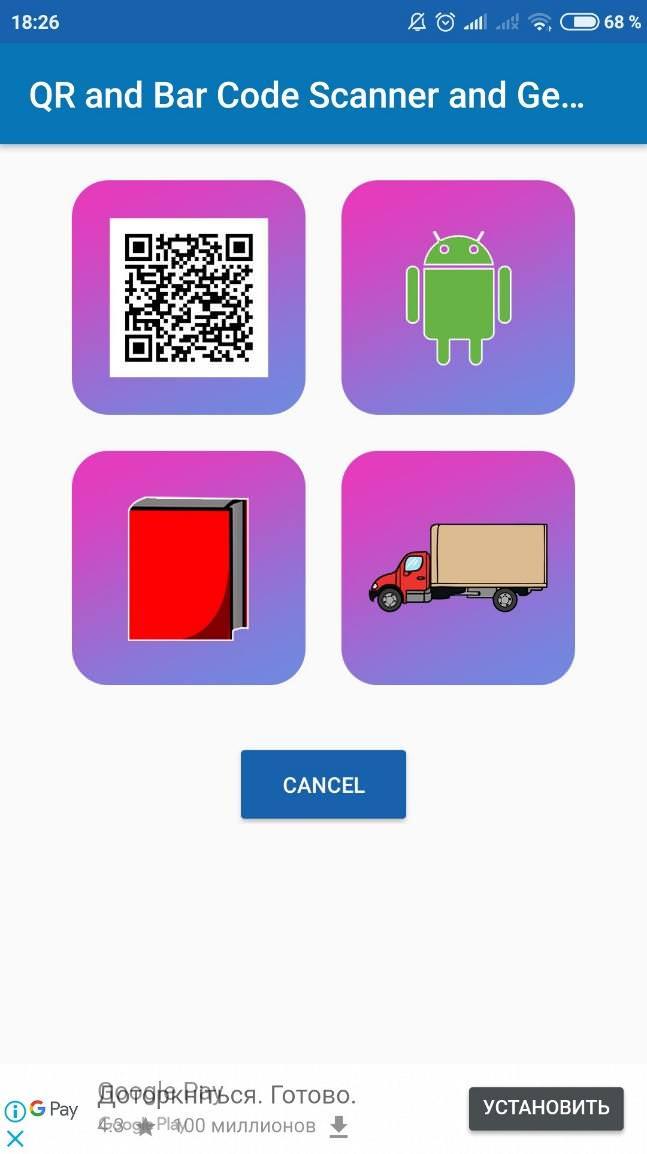
Отримати результат.